Saya mendapati baru-baru ini bahawa jumlah ruang pada apl penstriman Roku saya semakin habis dan memperlahankan navigasi pada apl itu, jadi saya memutuskan untuk mengalih keluar beberapa saluran daripada senarai saluran Roku saya.
Saya mendapati bahawa terdapat beberapa cara untuk mengalih keluar saluran daripada senarai saluran dan telah menyenaraikan secara menyeluruh semua kemungkinan cara seseorang boleh mengalih keluar saluran daripada Roku.
Untuk mengalih keluar saluran daripada Roku, anda boleh menavigasi melalui peranti yang anda gunakan Roku ke saluran tertentu, pilihnya, dan daripada butiran saluran, klik pada pilihan padam saluran.
Saya telah bercakap tentang mengalih keluar saluran Roku daripada pelbagai peranti: daripada menu saluran Roku, TV, pelayar web atau aplikasi mudah alih.
Saya juga telah menerangkan cara menambah saluran pada Roku.
Cara Mengalih Keluar Saluran daripada Menu Saluran Roku


Mengalih keluar saluran melalui menu saluran adalah cara yang paling mudah dan mungkin paling mudah untuk mengedit Senarai Saluran Roku anda.
Untuk mengalih keluar saluran daripada menu saluran, anda perlu:
- Navigasi ke skrin utama
- Klik pada saluran yang ingin anda edit
- Tekan butang bintang pada alat kawalan jauh
- Ini membuka butiran saluran tertentu yang ingin anda edit
- Dalam butiran, setelah dibuka, tekan butang mula
- Pilihan untuk 'mengalih keluar saluran' akan muncul. Klik pada ini dan kemudian klik OK
- Akhirnya, anda perlu mengesahkan pilihan anda
Cara Mengalih Keluar Saluran daripada Gedung Saluran
Kedai saluran Roku menyiarkan semua rancangan yang anda langgan atau telah muat turun dan dengan itu merupakan cara yang mudah untuk memilih antara dan mempunyai pandangan yang jelas tentang semua saluran yang anda langgan.
Untuk mengalih keluar saluran daripada Gedung Saluran, anda perlu:
- Cari ikon saluran penstriman
- Tekan OK pada alat kawalan jauh anda
- Semak imbas senarai saluran, yang mungkin agak luas jika anda belum mengeditnya sebelum ini
- Daripada saluran, pilih saluran yang ingin anda padamkan dan tekan OK. Ini akan membuka butiran saluran.
- Daripada butiran, anda perlu memilih pilihan alih keluar saluran daripada senarai.
Cara Mengalih Keluar Saluran daripada Apl Saluran Roku
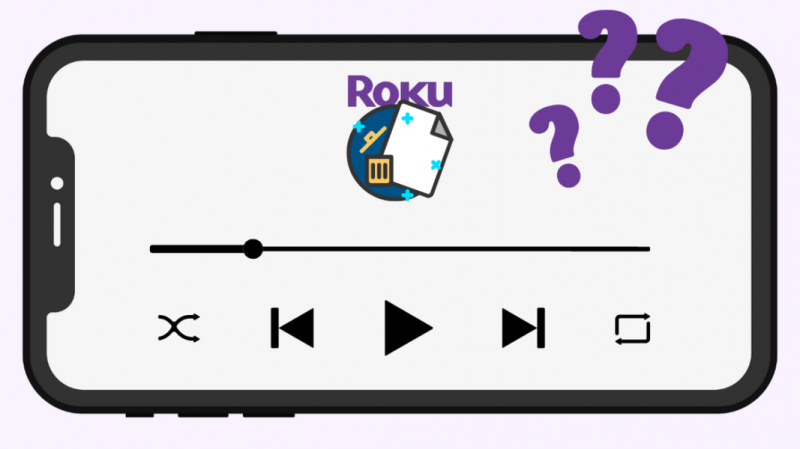
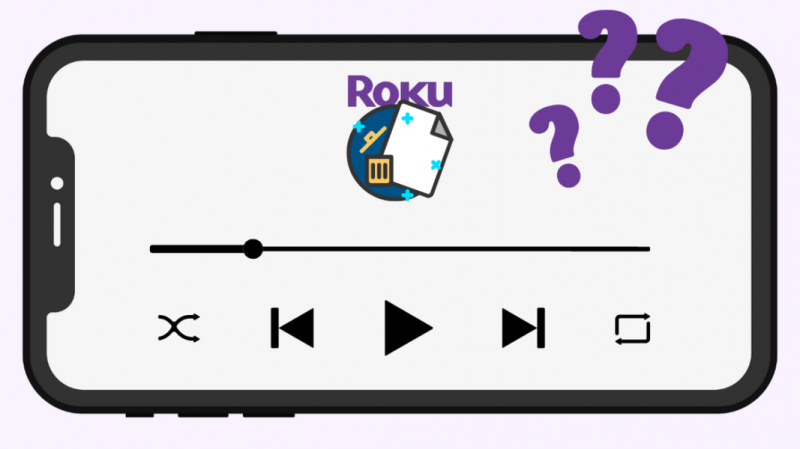
Apl Roku ialah cara mudah untuk mengakses senarai saluran Roku anda kerana ia mudah untuk dinavigasi melalui skrin sentuh.
- Muat turun dan buka Apl Saluran Roku
- Log masuk dari akaun anda untuk menjalankan prosedur pemadaman saluran.
- Di bahagian bawah skrin, akan terdapat menu saluran. Pilih ini.
- Tetingkap akan terbuka dengan pilihan saluran saya di atas.
- Pada ikon saluran, anda ingin mengedit, tekan dan tahan ikon untuk membuka butiran saluran.
- Klik pada pilihan alih keluar dan sahkan pilihan anda.
Cara Mengalih Keluar Saluran Menggunakan Apl Jauh Roku
Anda juga boleh menggunakan telefon anda untuk memasang apl Roku dan alat kawalan jauh yang muncul pada telefon sebagai pilihan untuk menavigasi Roku pada peranti penstriman anda, sama ada TV atau penyemak imbas web anda.
Untuk menambah saluran menggunakan apl jauh Roku anda, anda perlu mengikuti langkah yang sama seperti kedai Roku Channel.
Untuk memasang dan menjalankan Apl Jauh Roku, anda perlu menyambungkan telefon mudah alih anda dan peranti penstriman anda ke rangkaian wifi yang sama.
Anda perlu pergi ke tetapan dan menavigasi ke tetapan sistem lanjutan pada peranti mudah alih anda.
Dari sini, pilih pilihan kawalan oleh aplikasi mudah alih dan pilih akses rangkaian, dan tekan pilihan lalai.
Alih Keluar Saluran Menggunakan Pelayar Web anda
Jika anda menggunakan Roku pada penyemak imbas web anda, mengalih keluar saluran daripada senarai saluran anda adalah sama mudah.
Berikut ialah langkah yang perlu diambil untuk mengalih keluar saluran menggunakan penyemak imbas web anda:
- Buka pelayar web dan log masuk ke Roku
- Cari Bahagian Akaun
- Navigasi ke Urus langganan anda
- Tatal ke bawah ke menu utama
- Pilih saluran yang ingin anda padamkan
- Anda boleh mengklik X di sebelah saluran untuk memadamkannya secara kekal
Cara Menambah Saluran Baharu pada Roku
Anda boleh menambah saluran pada Roku menggunakan mana-mana peranti penstriman anda, sama ada TV, apl mudah alih atau penyemak imbas web.
Untuk menambah saluran baharu pada penyemak imbas web anda:
- Navigasi ke Kedai Saluran Roku
- Log masuk ke akaun Roku anda
- Setelah log masuk di bahagian atas, anda akan dapat menavigasi antara saluran
- Pilih butiran saluran
- Kini anda boleh menambah saluran
Untuk menambah saluran pada Roku TV, anda perlu:
- Tekan butang Utama pada alat kawalan jauh
- Dengan butang anak panah, navigasi ke 'saluran penstriman yang akan membuka kedai saluran Roku.
- Daripada senarai pilihan yang dibuka di sebelah kiri, navigasi dan cari saluran yang ingin anda tambahkan
- Daripada saluran yang telah anda pilih, klik pada saluran untuk membuka butiran saluran.
- Pilih OK pada pilihan tambah saluran
Anda juga boleh menambah saluran pada apl mudah alih Roku anda:
- Lancarkan apl mudah alih Roku
- Klik pada butang saluran dari menu navigasi
- Buka butang saluran dan pilih kedai saluran
- Semak imbas kedai saluran dan klik pada saluran untuk mendedahkan butiran lanjut
- Daripada butiran, klik pada tambah saluran dan tekan OK
Bagaimana untuk menetapkan Saluran Peribadi pada Roku
Saluran peribadi ialah saluran yang tidak muncul pada carian saluran biasa anda pada mana-mana platform Roku.
Saluran peribadi mungkin mengandungi rancangan dan kandungan yang masih dalam fasa pembangunan beta atau mungkin kandungan yang dipautkan secara peribadi ke tapak web tertentu seperti Twitter.
Untuk mengakses saluran peribadi di Roku:
- Di tapak web Roku, akses halaman Akaun Saya
- Pilih pilihan tambah saluran
- Taip kod peribadi saluran, yang juga dikenali sebagai kod jemputan
- Klik tambah saluran dan saluran akan ditambahkan pada akaun anda
Walau bagaimanapun, baru-baru ini, Roku telah menghentikan saluran peribadi, tetapi proses ini mungkin berguna jika perkhidmatan dimulakan semula pada satu ketika.
Hubungi Sokongan jika Saluran Tiada


Dalam kebanyakan kes, Roku mungkin telah mengalih keluar saluran daripada rangkaian mereka sekiranya pembayaran gagal atau kekurangan perjanjian mengenai kontrak.
Anda boleh berhubung dengan mereka melalui mereka halaman sokongan , dan mereka akan dapat memberikan penyelesaian kepada masalah anda.
Fikiran Akhir
Walau bagaimanapun, adalah penting untuk ambil perhatian bahawa hanya memadamkan saluran tidak akan mengalih keluar langganan yang telah anda ambil untuk saluran tersebut.
Ini sering mengelirukan pengguna yang terus membayar untuk saluran yang mereka fikir telah dialih keluar daripada langganan mereka.
Adalah penting anda mengalih keluar langganan saluran sebelum memadamkannya jika anda tidak mahu membayar untuk saluran itu lagi.
Untuk melakukan ini dari Telefon Mudah Alih atau penyemak imbas web anda, log masuk ke akaun Roku anda pada halaman, tatal ke bawah untuk mengurus langganan anda, cari pilihan langganan aktif dan hanya alih keluar langganan untuk saluran yang anda tidak perlukan lagi.
Anda Juga Mungkin Seronok Membaca
- Ralat Roku HDCP: Cara Membaiki dengan mudah dalam beberapa minit
- Pencerminan Skrin Tidak Berfungsi pada Roku: Cara Membaiki dalam beberapa minit
- YouTube Tidak Berfungsi pada Roku: Cara Membaiki dalam beberapa minit
- Roku No Sound: Cara Menyelesaikan Masalah Dalam Beberapa Saat
- Cara Memasang Roku ke TV Tanpa HDMI dalam Beberapa Saat
Soalan Lazim
Bolehkah saya memadamkan apl pada Roku?
Untuk mengalih keluar apl pada Roku TV, anda boleh memilih butang rumah pada alat kawalan jauh dan dalam bahagian apl, pilih apl yang ingin anda alih keluar dan klik butang OK.
Bagaimanakah cara saya memadamkan berbilang saluran pada Roku?
Anda boleh mengikuti langkah yang diterangkan di atas untuk memadamkan satu saluran dan menirunya untuk banyak saluran.
Bagaimanakah cara saya mengalih keluar sesuatu daripada suapan Roku saya?
Anda perlu menavigasi senarai Suapan Saya untuk mencari filem atau rancangan tv yang ingin anda padamkan dan berhenti mengikutinya.
Adakah mengalih keluar saluran daripada Roku membatalkan langganan?
Tidak, mengalih keluar saluran daripada Roku tidak membatalkan langganan.
